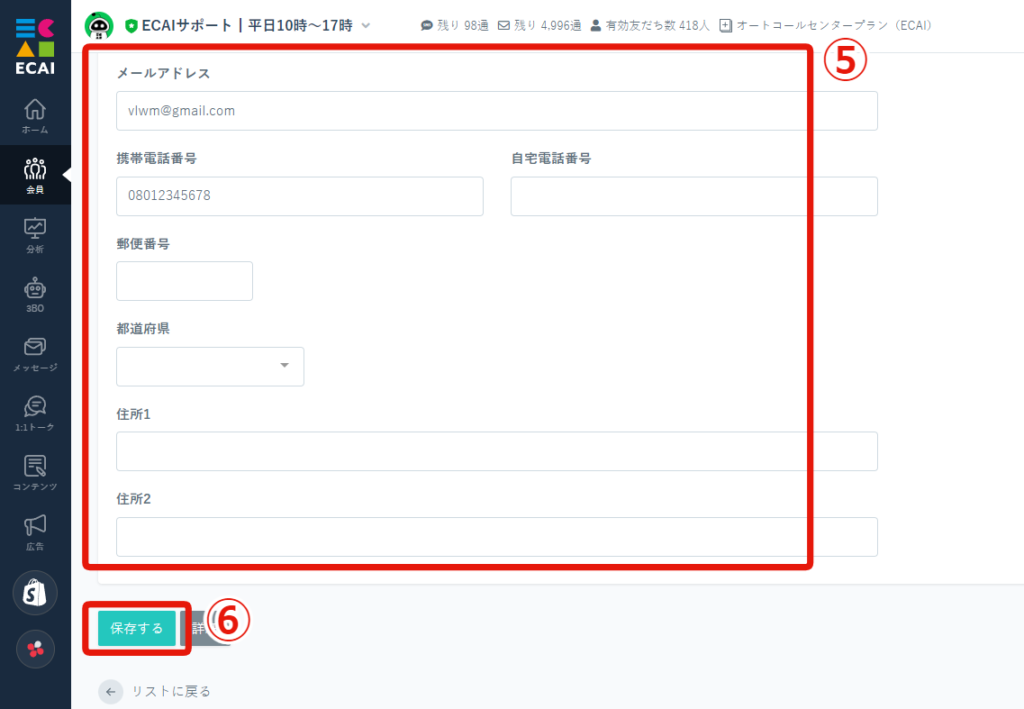ECAI内のあいさつメッセージを使用せずに、「流入元ごとにタグの付与」「タグトリガーステップメッセージ」を使用することであいさつメッセージを配信する会員と配信しない会員を出し分けることができます。
【あいさつメッセージを配信したい会員の設定】
①広告
↓
②広告リスト
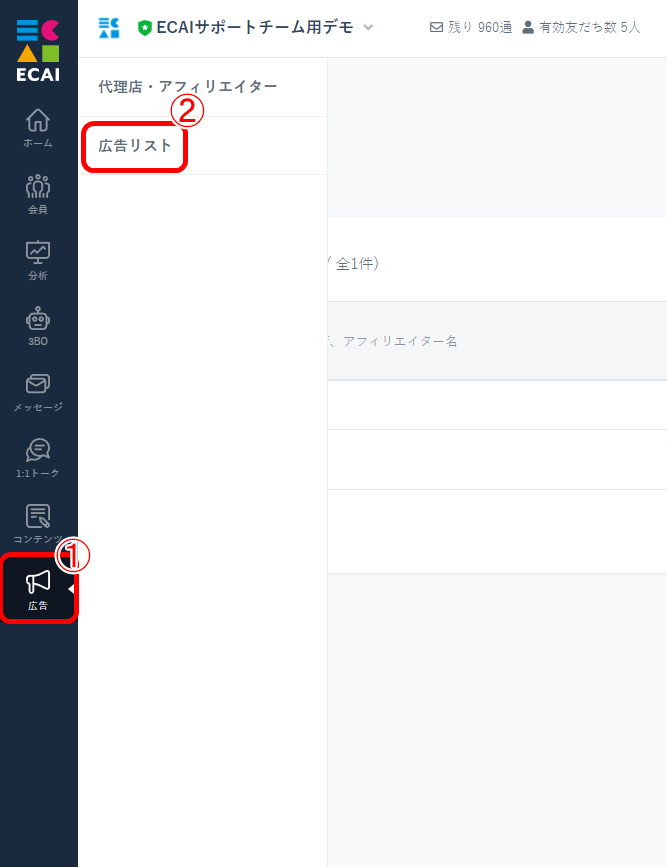
↓
③作成
↓
④「広告名」を入力(管理しやすい名称をご自由にご設定下さい)
↓
⑤「代理店・アフィリエイター」を選択(自社運用の際は「代理店なし」を選択)
↓
⑥「高度な設定」で✅友達登録時にタグを追加する
(あいさつメッセージを配信したい会員にタグを付与します。タグの作成方法はこちら)
↓
⑦保存する

↓
⑧設定方法
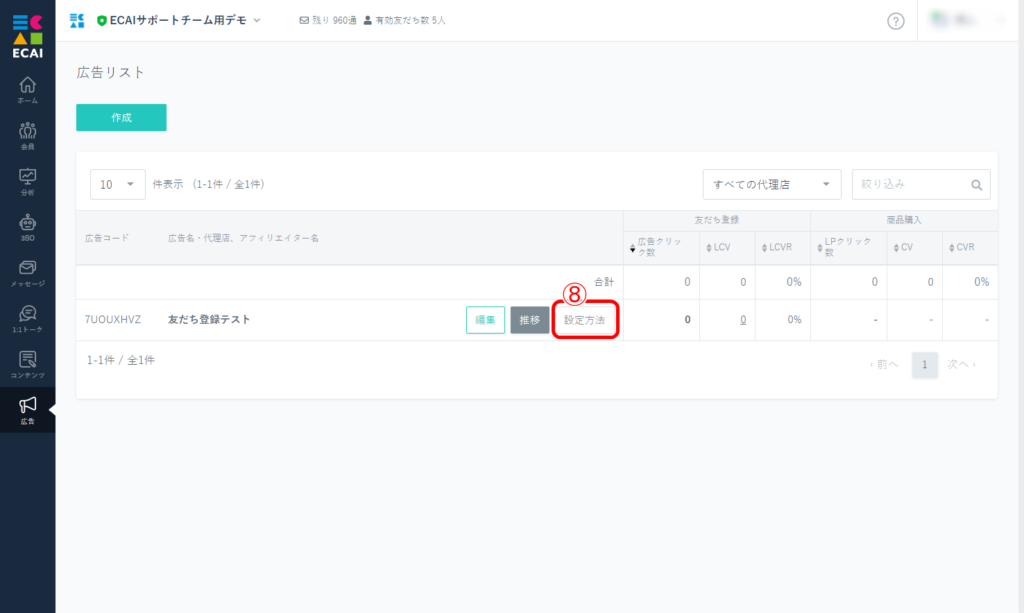
↓
⑨URLが表示されます

↓
このURLから友だち登録をした会員にタグが付与されます
↓
このタグが付与される会員に、タグ付いてから0分後などでタグトリガーステップメッセージの設定をします。
そうすることで指定の流入から入ってきたユーザーのみにあいさつメッセージを送ることができます。
設定方法はこちら
あいさつメッセージの配信は「あいさつメッセージを配信しない」にチェックを入れます。
※流入元ごとにあいさつメッセージを分ける場合、あいさつメッセージは使用せずにタグトリガーステップメッセージのみでご設定ください。(あいさつメッセージを使用すると、あいさつメッセージが重複するため)
「タグトリガーステップメッセージ」の作成方法はこちら>
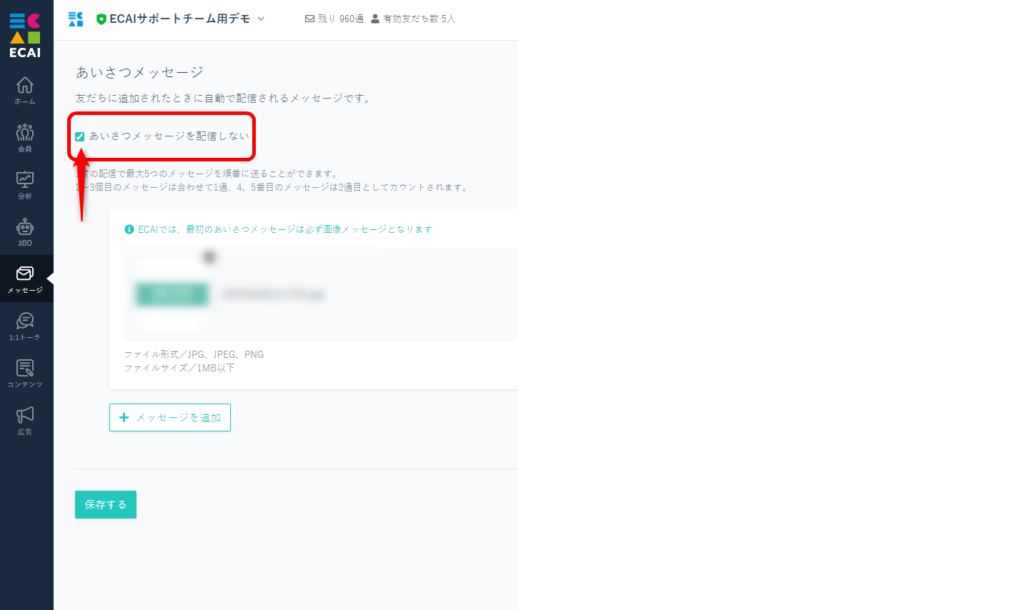
■テキストのみでの説明
①会員
↓
②会員リスト
↓
③条件で絞込
↓
④指定の会員にチェック
↓
⑤削除ボタンをクリック
↓
⑥最終確認用の削除ボタンをクリック
↓
⑦削除完了
■画像付き説明
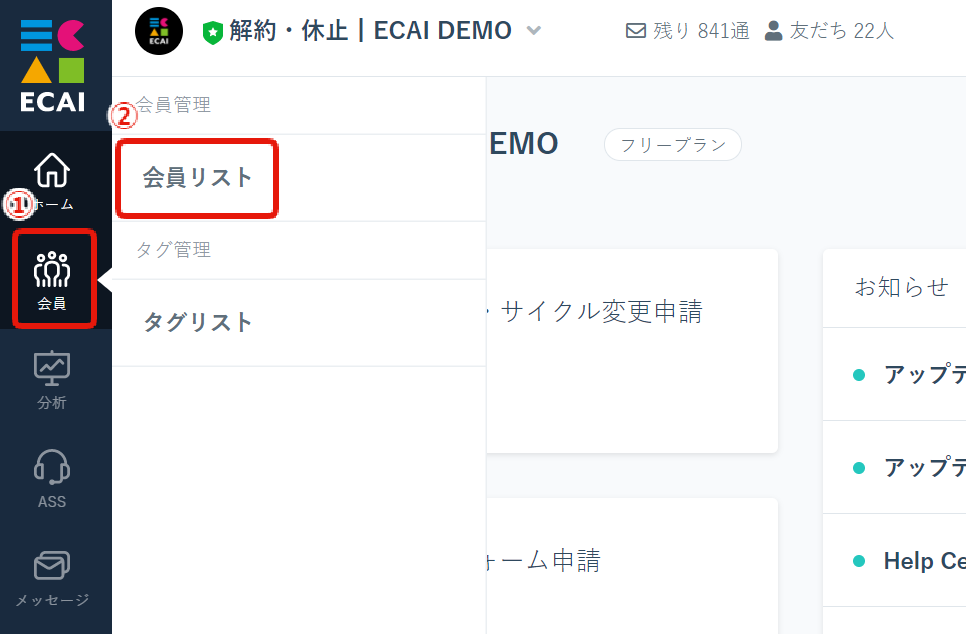
↓
②会員リスト
↓
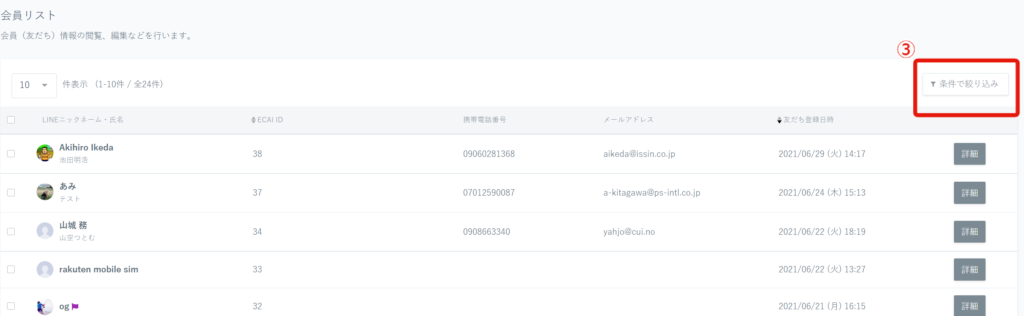
↓
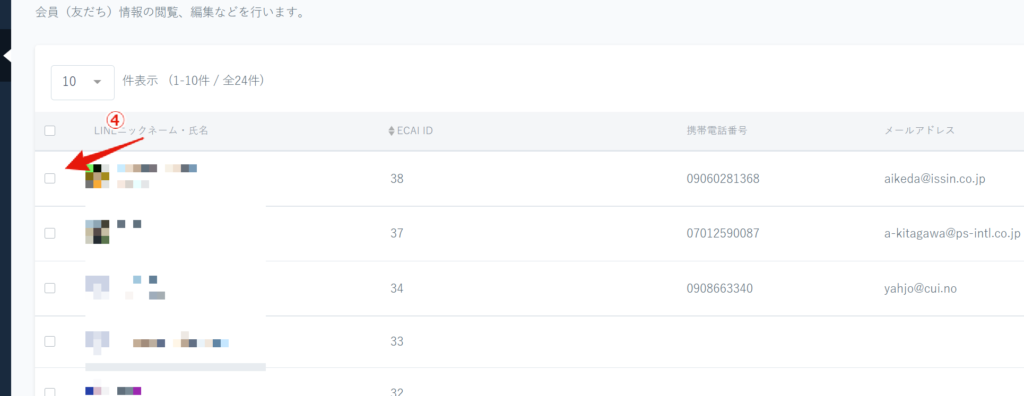
↓
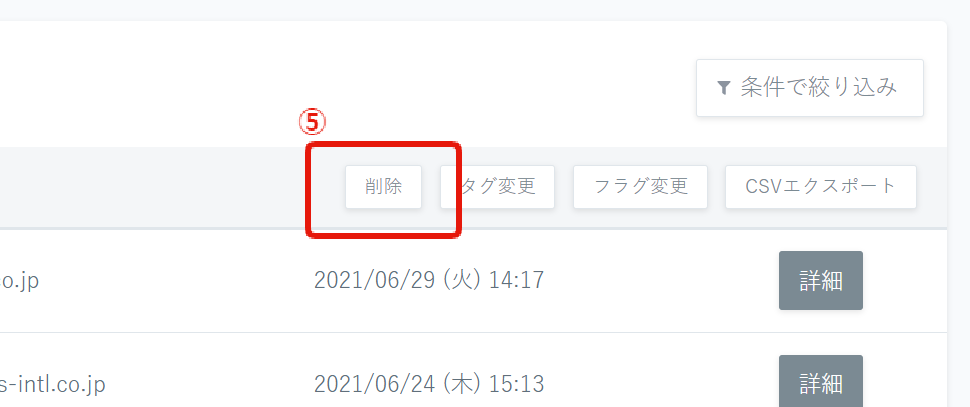
↓
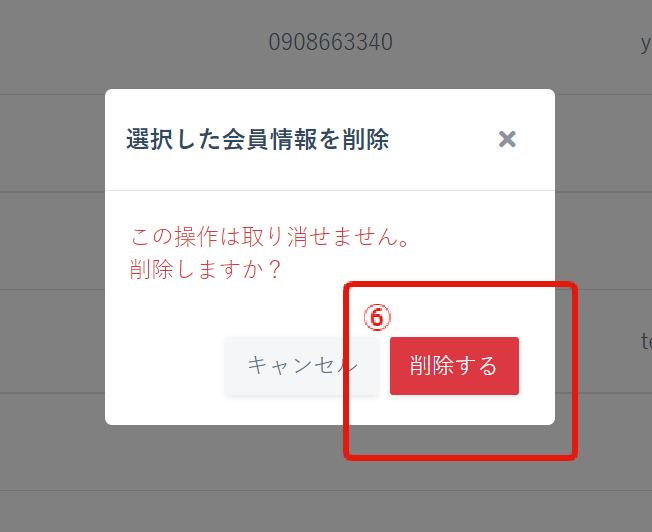
↓
⑦削除完了
応答メッセージではターゲットを絞り込むことで
タグが付与されている会員、付与されていない会員を区分してメッセージの配信を設定することが可能です。
タグについてはこちら
応答メッセージの作成方法はこちら
①ターゲット「絞り込み」にチェックをつける
↓
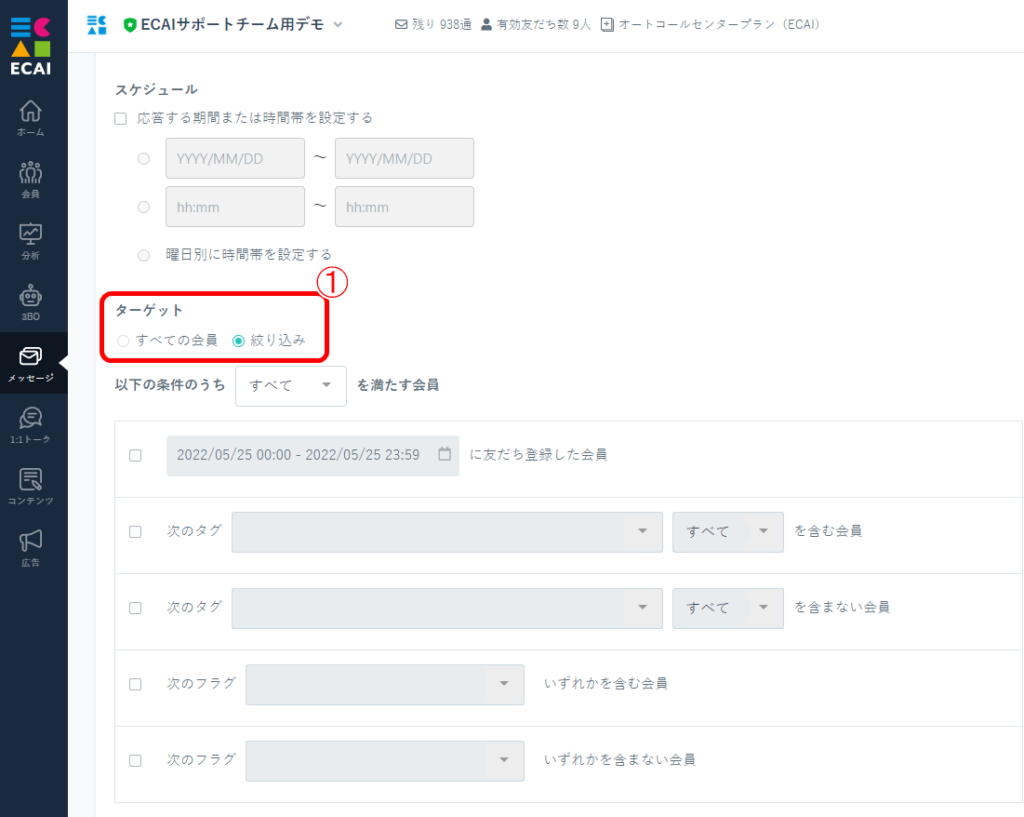
②選択したタグが付与されている会員にメッセージを送信したい場合は
「次のタグ・・・・・・・・を含む会員」にチェック
タグは複数選択できます。
「すべて」か「いずれか」を選択。
↓
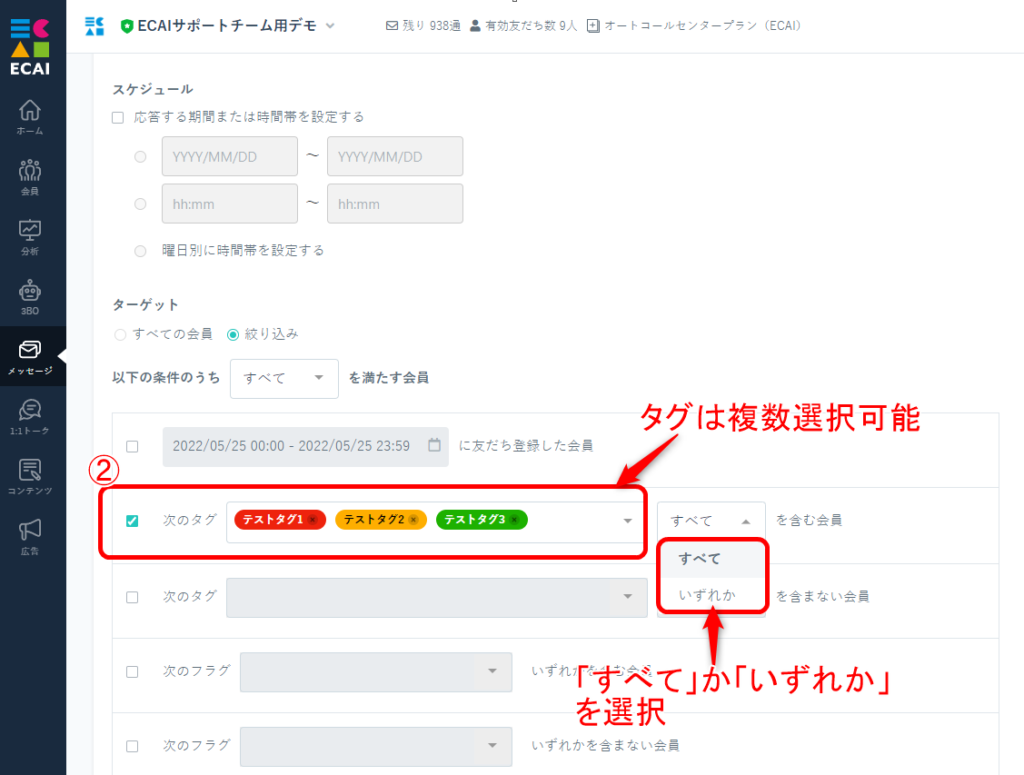
③選択したタグが付与されていない会員にメッセージを送信したい場合は
「次のタグ・・・・・・・・を含まない会員」にチェック
タグは複数選択できます。
「すべて」か「いずれか」を選択。
↓
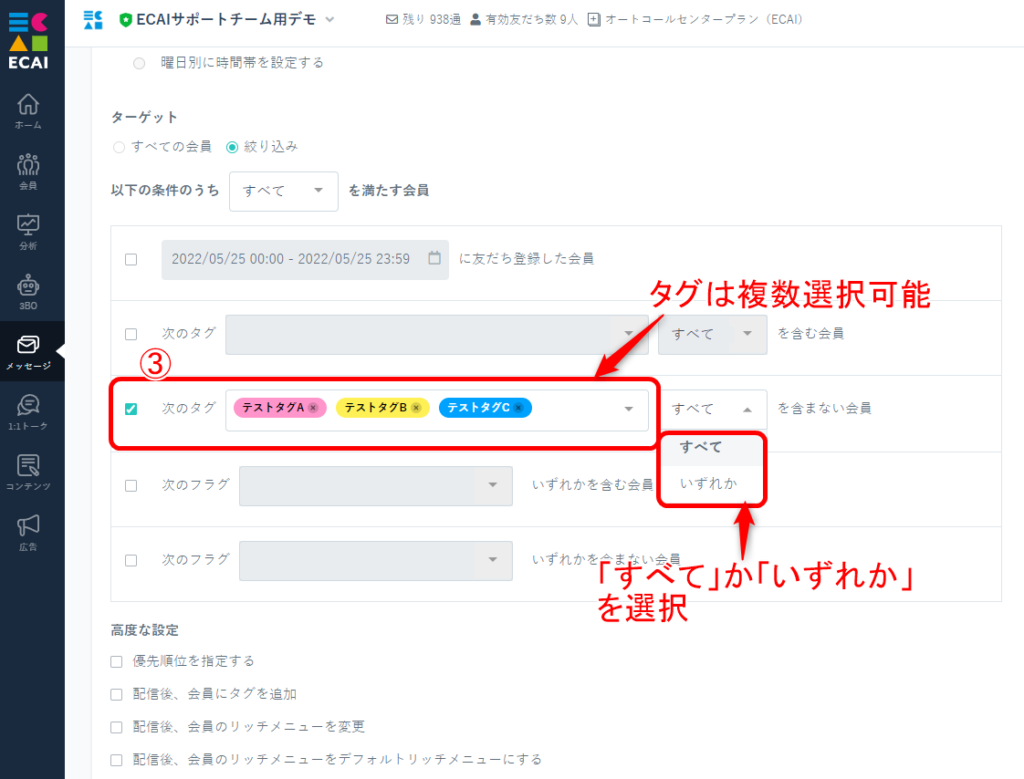
「フラグ」を利用して印を付けることが可能です。
「フラグの付与について」はこちら
「フラグ名の編集」はこちら
「一括フラグ変更」はこちら
▼1:1トークでは以下のように3ヶ所にフラグが表示されています

▼会員リストでは以下のようにフラグの表示がされています
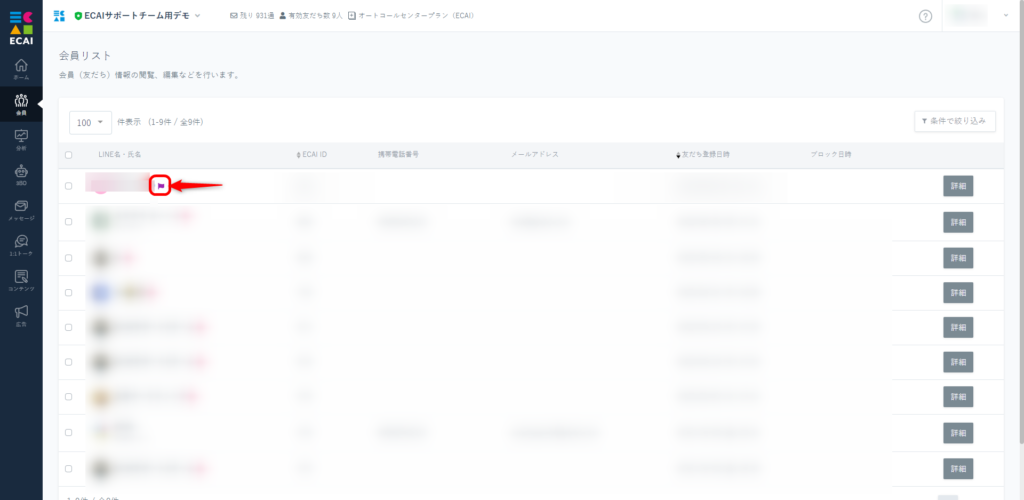
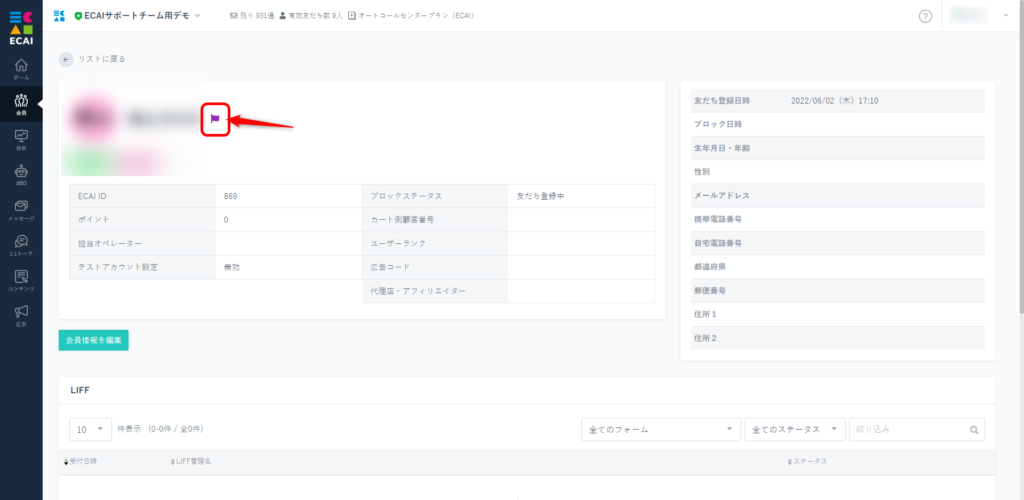
会員リストからフラグで検索も可能です。
会員リスト一覧から条件で絞り込みをする方法はこちら
運営側から特定ユーザーのLINEをブロックする方法運営側(オペレーター)から特定ユーザーのLINEをブロックすることで、特定ユーザーを「一斉配信メッセージ」「ステップメッセージ」の配信対象から自動で除くことできます。
また、ブロックをすることでECAI上の有効友だち数にカウントされなくなります。(ブロックすると有効友だち数が1減る)
ユーザーからのメッセージ受信はでき応答メッセージは反応します。
1:1トークからの個別メッセージは配信はされます。
▼ブロック手順
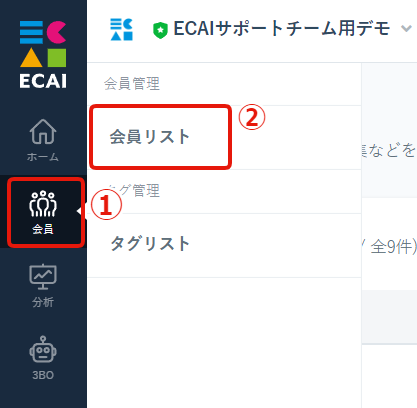
↓
②会員リスト
↓
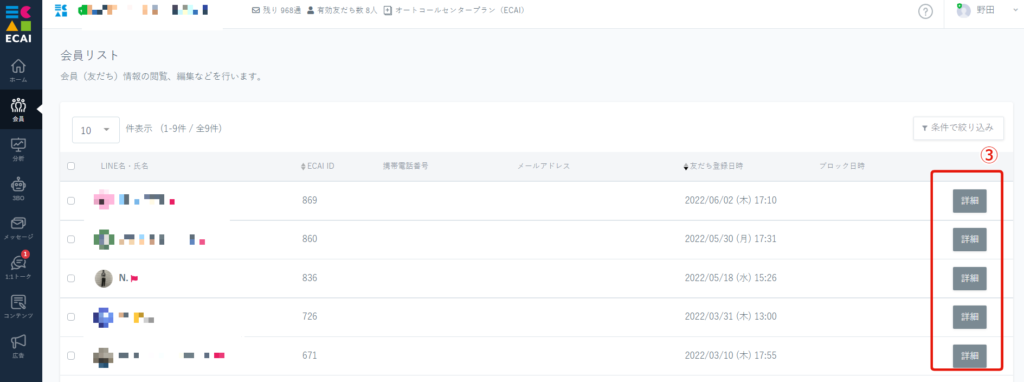
↓
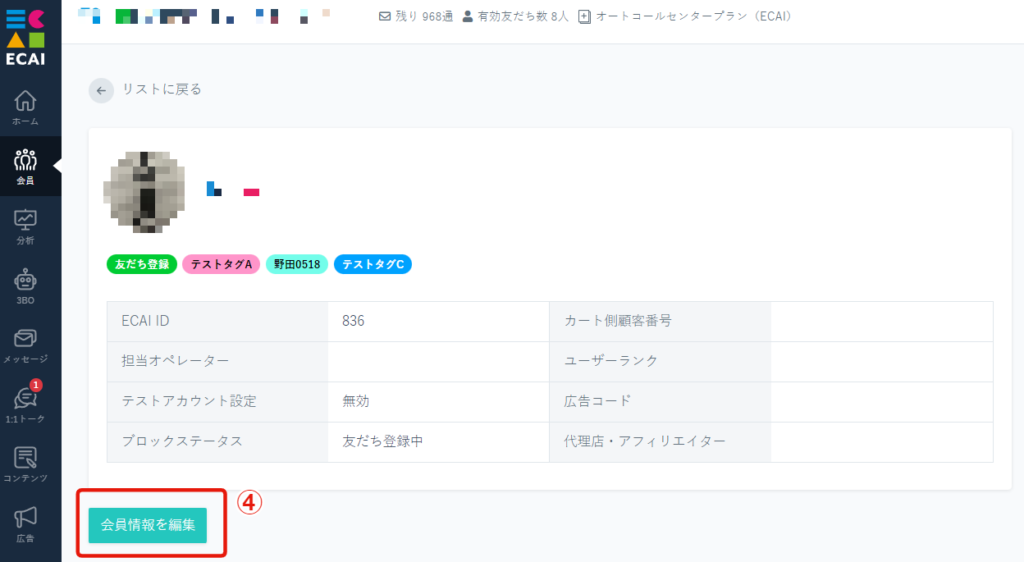
↓
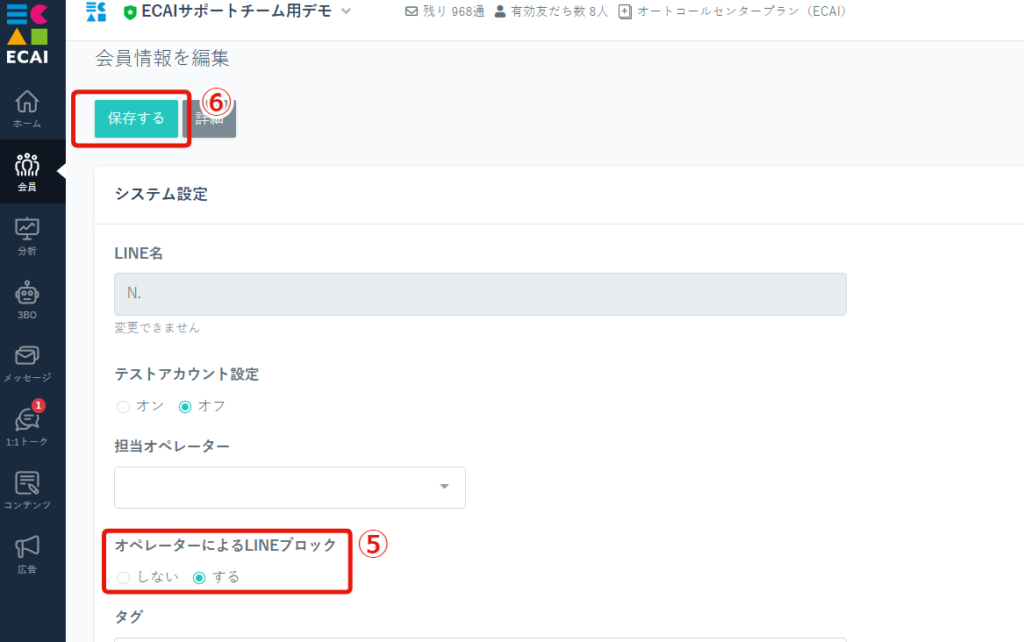
↓
⑥保存する
▼補足
・複数会員を一括でブロックにすることはできません。
・オペレーターによるLINEブロックを「しない」にすることで、ブロックを解除できます。
ECAIとつながっている、すべてのお友達を表示しています。
※LINE公式アカウントには存在するが、ECAIには存在しないお友だちに関してはECAIと連携する前からLINE公式アカウントにいたお友だちになります。
ECAIに表示されているお友だちは、ECAIとLINE公式アカウントが連携された後に発言というアクションをしたお友だちのみを表示しています。
タグを付与することで友だちの分類をすることが可能です。
友だちがとった行動「友だち追加」や「解約」などの計測や検索ができ、最適なメッセージの配信ができます。
タグの作成方法はこちら
▼会員リストでのタグ表示
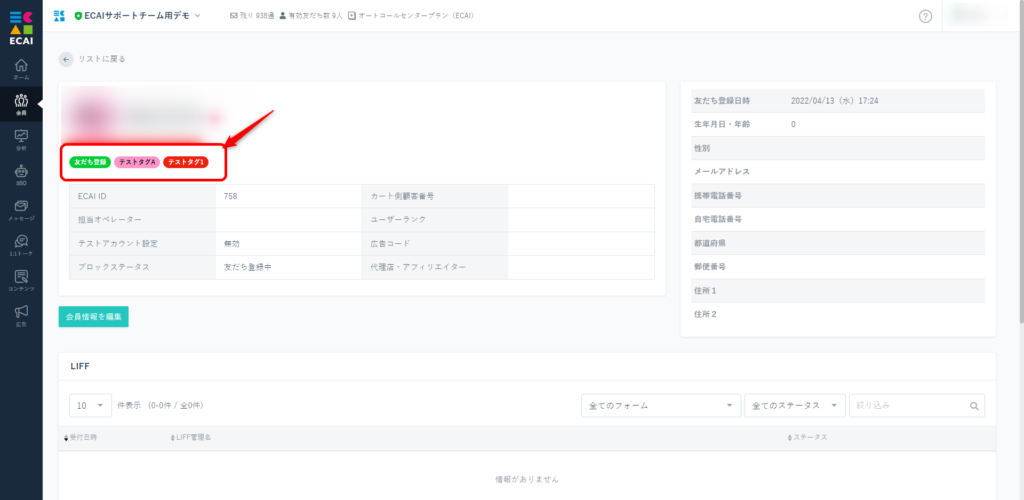
▼1:1メッセージでのタグ表示
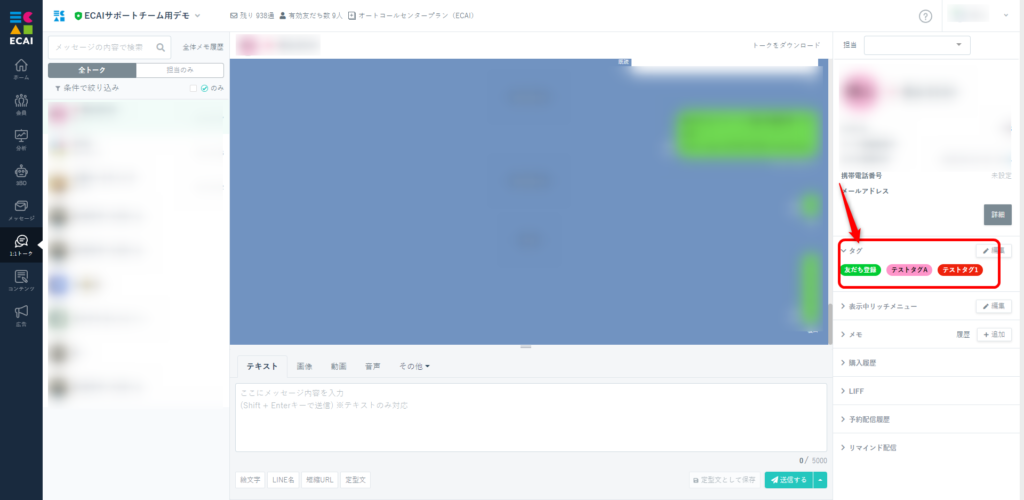
▼タグを利用した一部の設定方法
「タグトリガーステップメッセージ」
「タグの自動設定でタグの追加または解除の設定方法」
その他の利用方法は「タグ」でご検索ください。
「会員リスト」「1:1トーク」の条件で絞り込みの、絞り込み項目「広告コード」で広告名を選択できるようになりました!
これにより広告コード確認の手間が無くなるため作業効率がアップします!
▼会員リスト
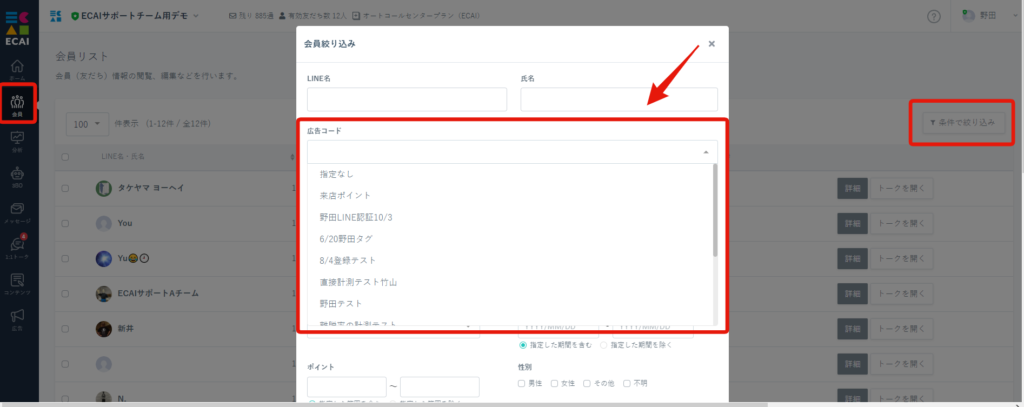
▼1:1トーク
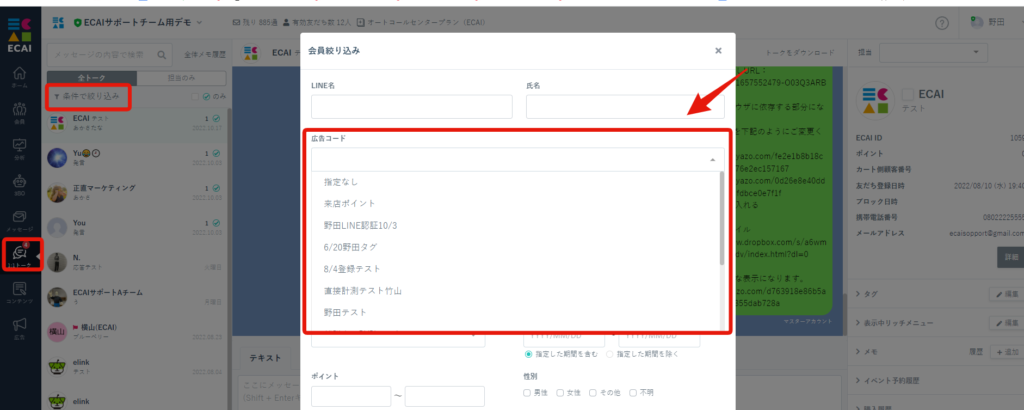
▼補足
・広告計測・流入計測の設定が無い場合は、絞り込みで「広告コード」のプルダウンに何も表示されません。
┗広告計測・流入元計測の設定方法はこちら>
・広告計測・流入元計測の設定を行っているのに絞り込みで「広告コード」のプルダウンに何も表示されない場合は、絞り込み画面で「Ctrl+F5」を押してください。ページ更新され広告名が表示されるようになります。
1会員に関して、200個までタグ付与が可能です。
オリジナルフォームで取得した内容を会員情報から確認する(1)サイドメニュー「会員」 > 「会員リスト」 > 対象会員「詳細」
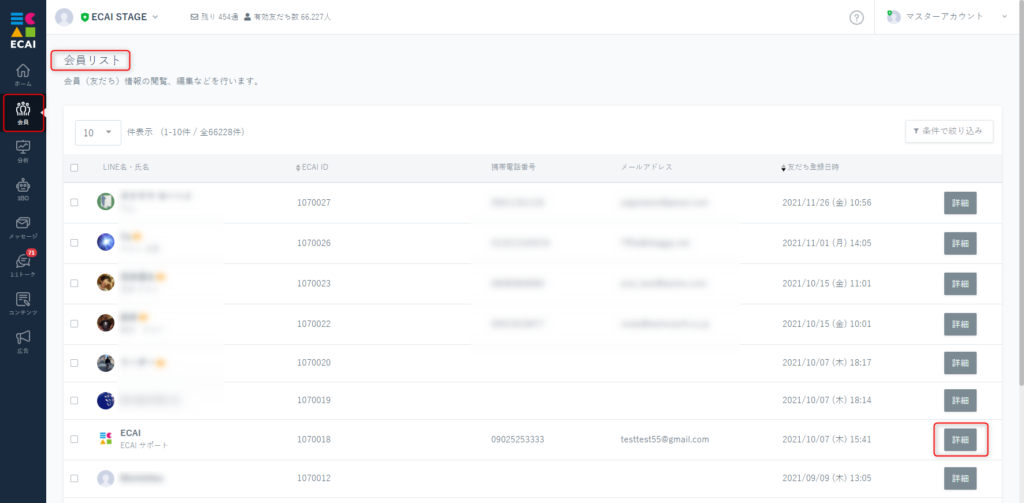
↓ (2)LIFFコンテンツ内から、対象の送信内容の「詳細」
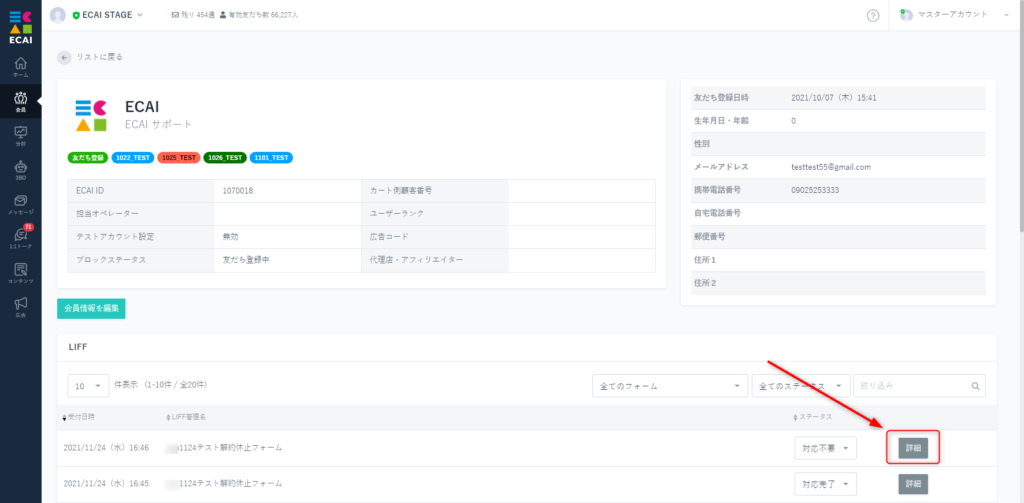
↓ (3)取得した内容を確認できます

「会員リスト」「1:1トーク」にてブロック日時の表示と絞りこみが可能になりました!
■表示
▼会員リストのブロック日時表示
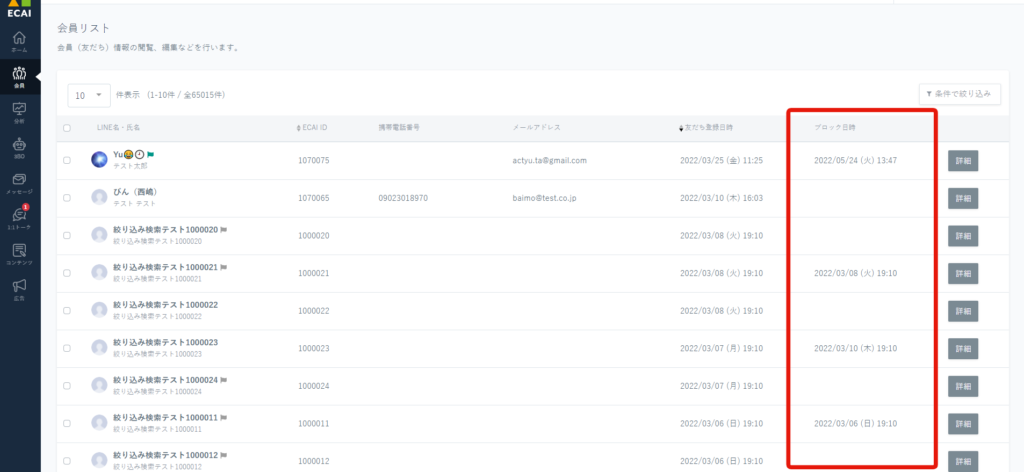
▼会員詳細のブロック日時表示
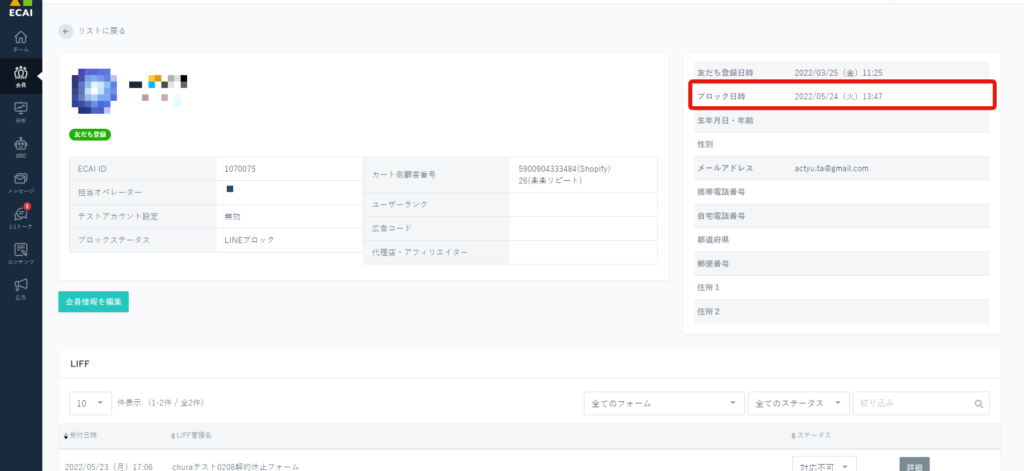
▼1:1トークのブロック日時表示
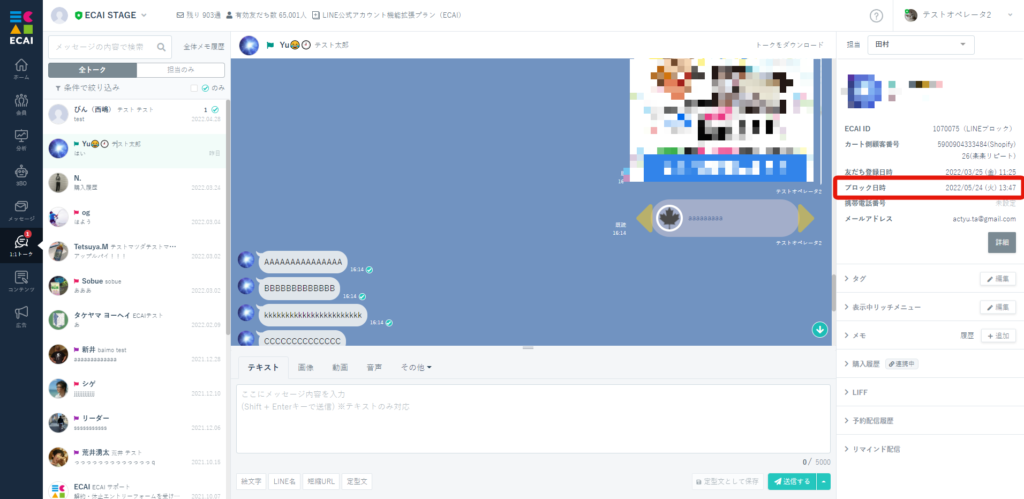
■絞り込み手順
▼会員リストのブロック日時絞り込み手順

↓
②会員リスト
↓
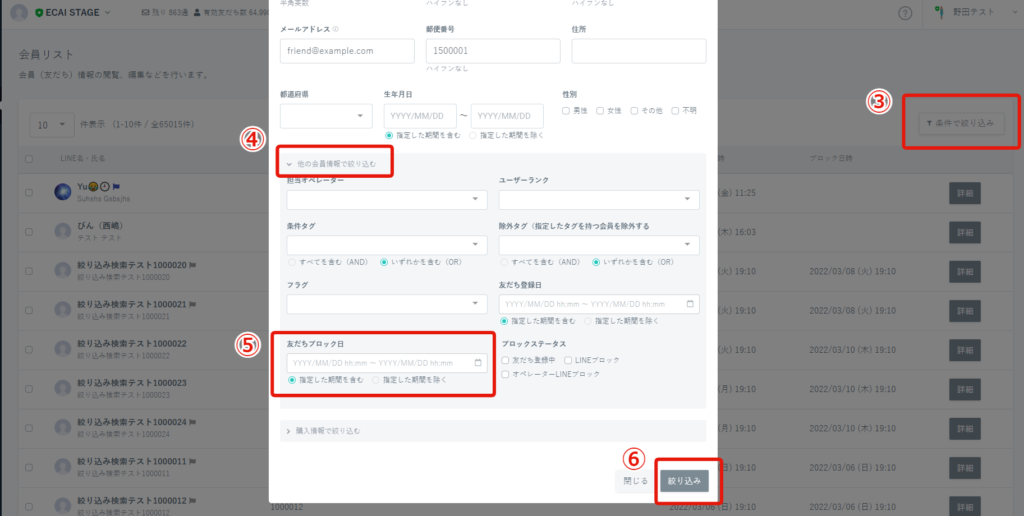
↓
④他の会員情報で絞り込む
↓
⑤ブロック日時を入れる
↓
⑥絞り込み
▼1:1トークのブロック日時絞り込み手順
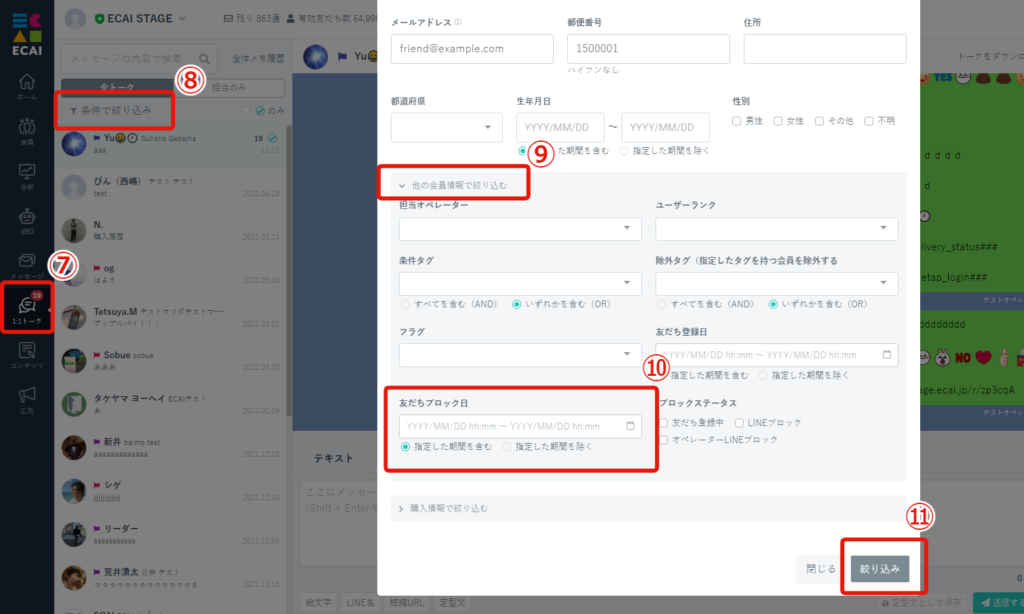
↓
⑧条件で絞り込み
↓
⑨他の会員情報で絞り込む
↓
⑩ブロック日時を入れる
↓
⑪絞り込み
一斉配信メッセージでターゲットを「指定した会員(ECAI ID)」、「指定した会員(顧客カート ID)」、「絞り込み」のいずれかを選択し、設定をすることが可能です。
「一斉配信メッセージとは」こちら
▼「指定した会員(ECAI ID)」を選択した場合
ECAI IDを直接入力かCSVファイルを選択
「会員リストのCSVダウンロード方法」はこちら
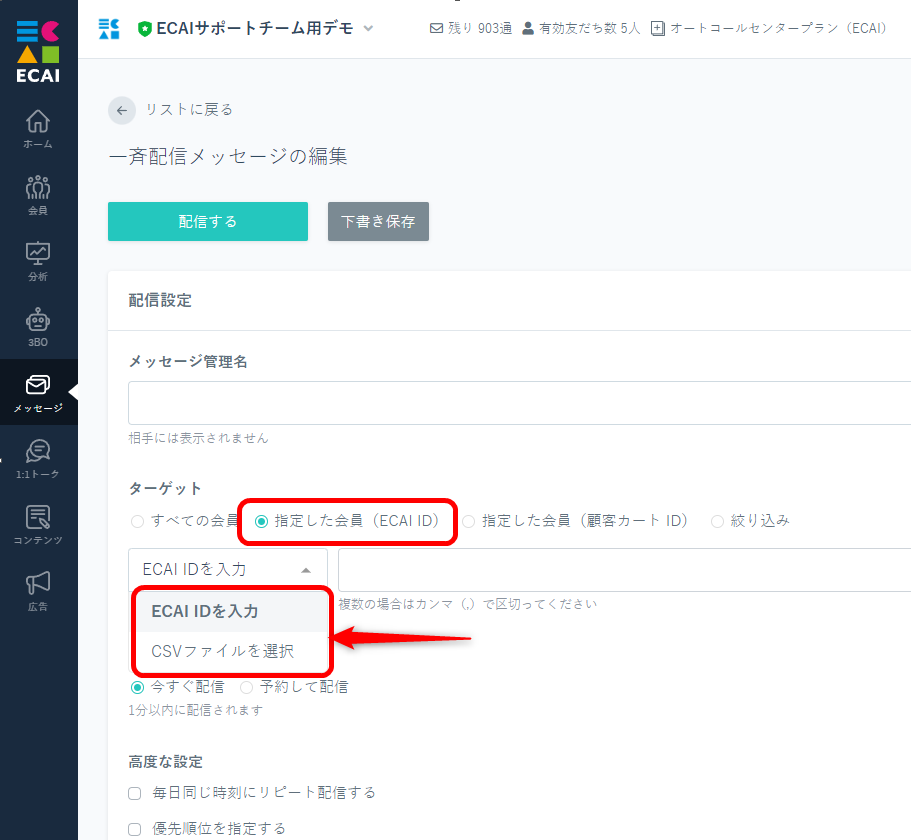
▼「指定した会員(顧客カート ID)」を選択した場合
顧客カート IDを直接入力かCSVファイルを選択
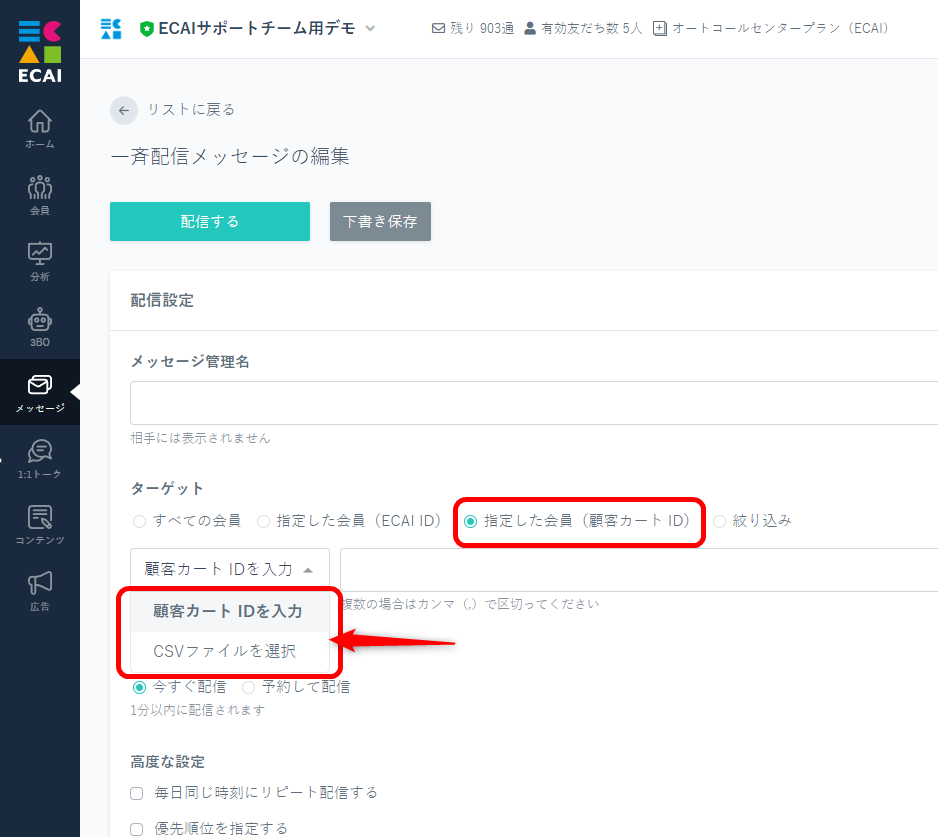
▼「絞り込み」を選択した場合
以下の条件のうち「すべて」か「いずれか」を選択
条件を設定
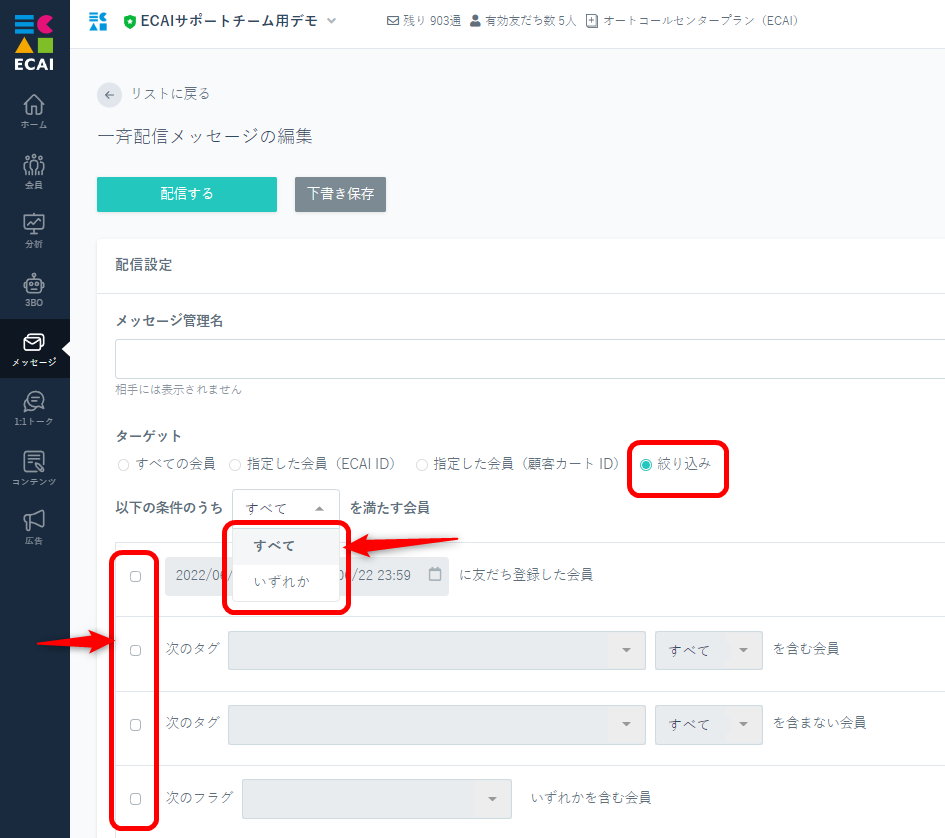
会員リストからフラグを一括で変更することが可能です。
①会員
↓
②会員リスト
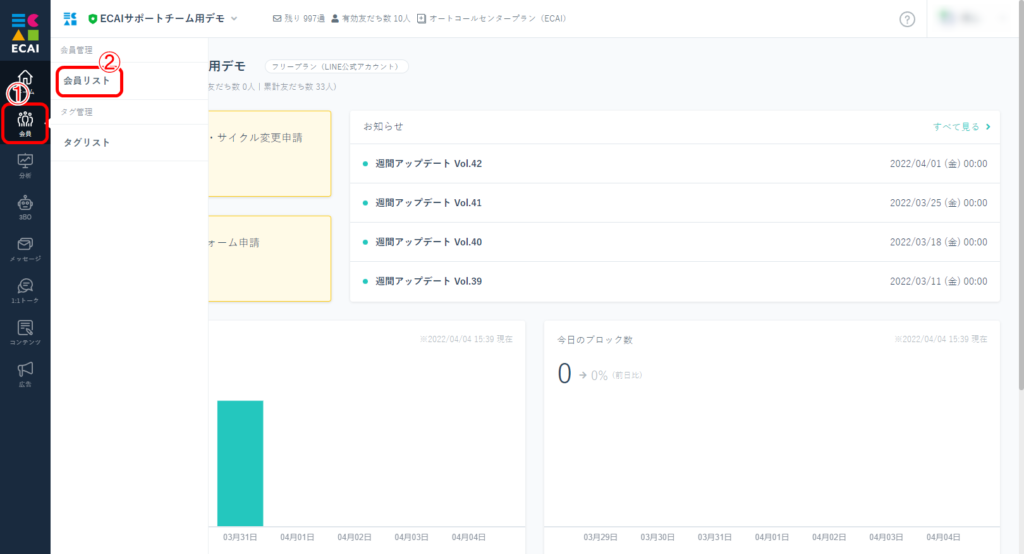
↓
③対象の会員にチェック
↓
④「フラグ変更」
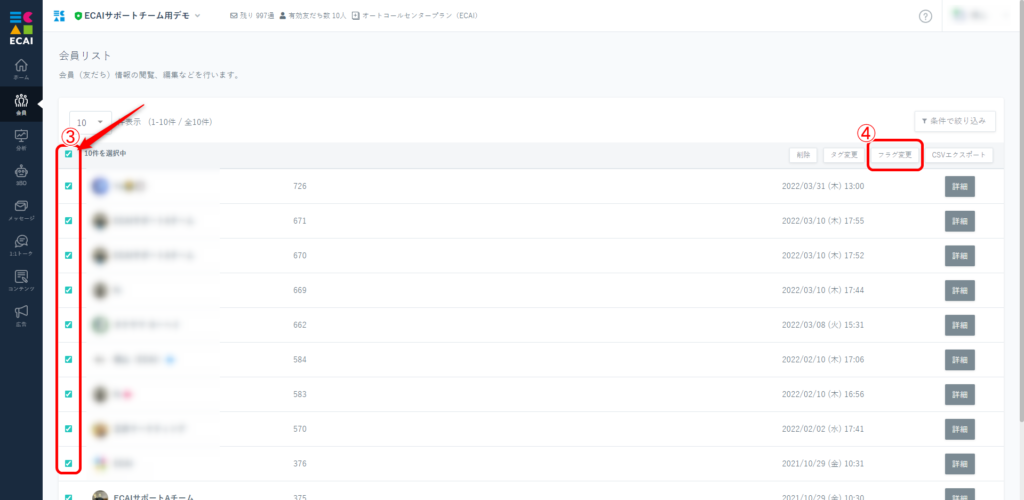
↓
⑤フラグを選択
↓
⑥「追加する」または「解除する」を選択
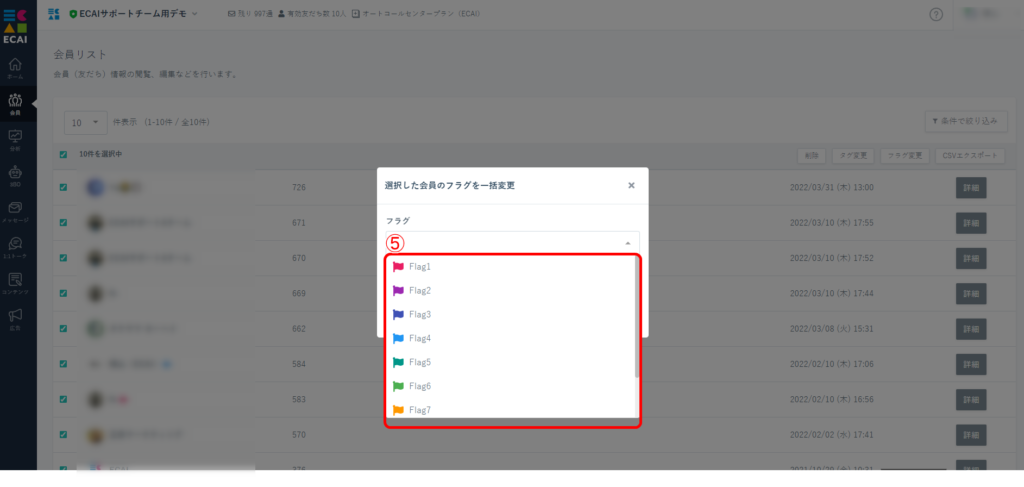
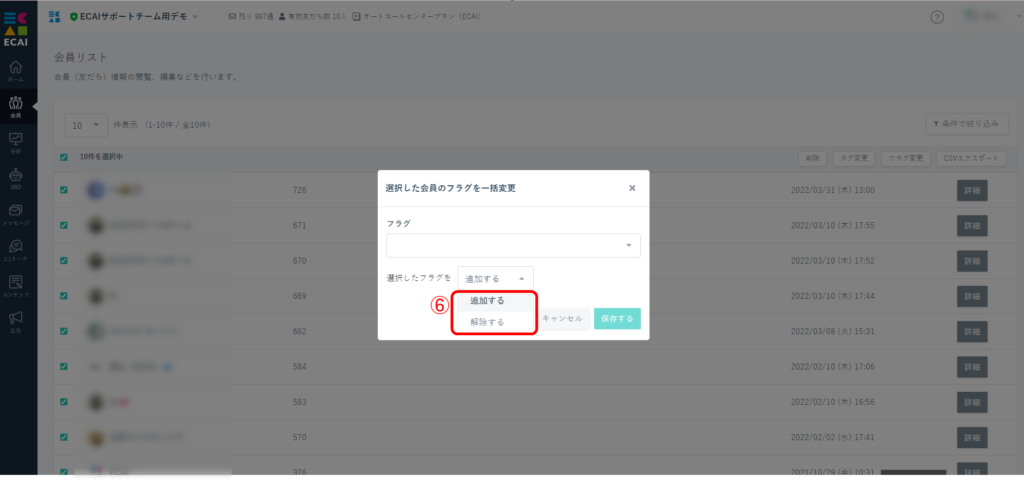
↓
⑦保存
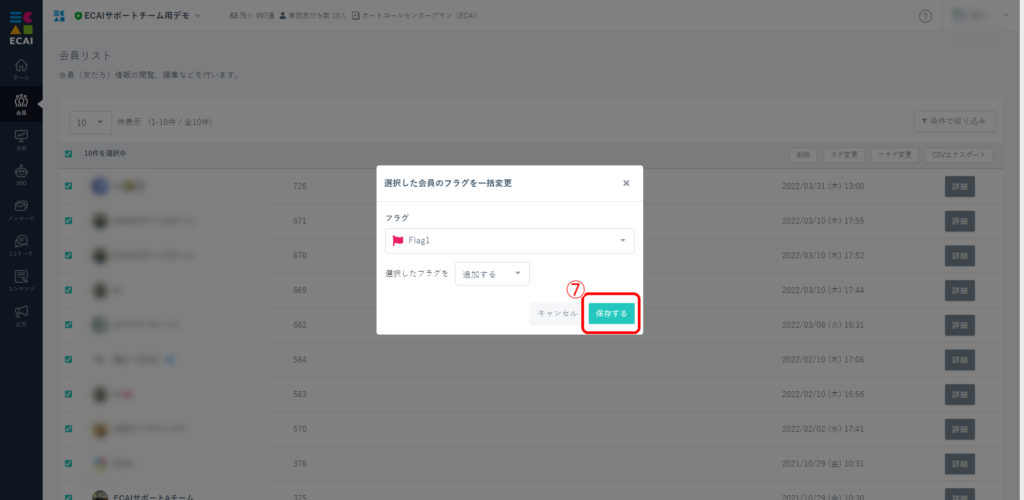
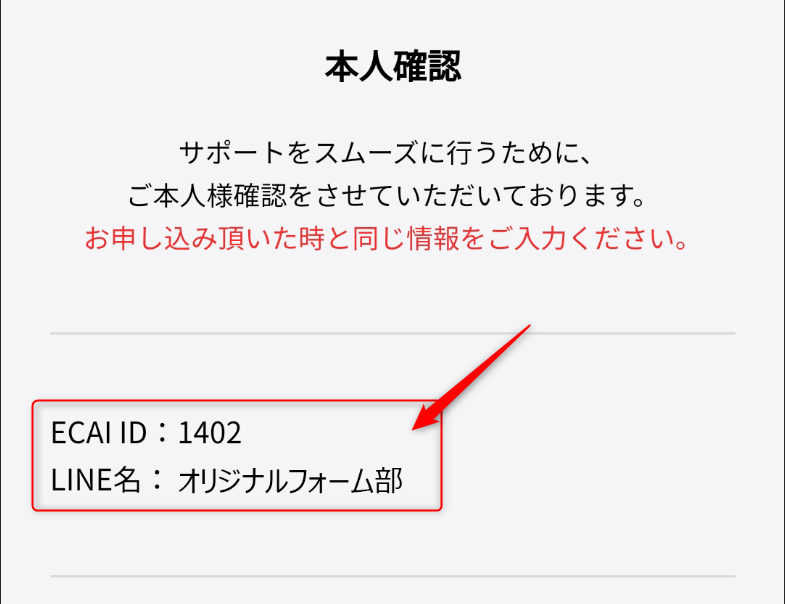
■目的 オリジナルフォーム内で「LINE名」や「ECAI ID」を表示させたいときに使用します。 ■活用事例 (1) LINE名の場合は、オリジナルフォームのテキスト内で呼び出すことができます。 ユーザーへのパーソナルな訴求が可能となります。

(2) ECAI IDに関してはテキスト内で使用することはあまりないのですが、 外部サービスのスプレッドシートなどに回答を送信した時に、ECAI IDを送ることでユーザーを突合(特定)することができます。 オリジナルフォームのスプレッドシート通知>
■セット所要時間 10分 ■セットの流れ サンプルページをブラウザ上でソースコードをご確認いただくか、ファイルをダウンロードして内容をご確認ください。 サンプルページ> サンプルダウンロード> ※ソースコード確認方法 対象ページをChromeブラウザで開いて下記操作を行ってください。 windows:Ctrl + U mac:option + command + U ■編集ファイル:index.html (1) サンプルページを参照し、LINE名、ECAI IDを取得するコードを</body>の上に追加
<!-- 削除禁止 -->
<script>
//会員チェック
function CheckMemberProc() {
var uid = $("#useridfield").val();
var fid = $("#fid").val();
var botid = $("#bot_id").val();
$.ajax({
type: "POST",
url: "/api/member/info",
dataType: 'json',
data: {
"uid": uid,
"fid": fid,
"bot_id": botid
},
success: function(j_data) {
if (j_data['error_code'] == 500) {
alert("会員は登録されていません。");
}
else {
$("#ecai_id").text(j_data['result']['ecai_id']);
$("#nickname").text(j_data['result']['nickname']);
}
},
error: function(XMLHttpRequest, textStatus, errorThrown) {
},
complete: function() {removeLoading();}
});
}
</script>
<!-- 削除禁止 -->↓ (2) サンプルページを参照し、LIFFの呼び出し部分で(1)の「CheckMemberProc();」を追加
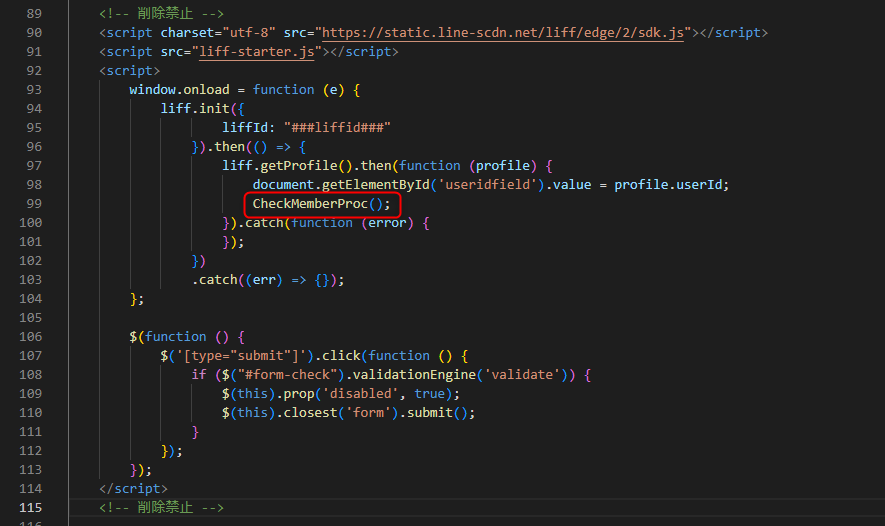
↓ (3) 挿入したい任意の場所に下記を追加 LINE名
<span id="nickname"></span>ECAI ID
<span id="ecai_id"></span>■内部API仕様 【エンドポイント】 /api/member/info 【DataType】 POST:json 【Request】 uid: String 必須 LineUserId fid: Number 必須 フォームID bot_id: Number 必須 BOT_ID 【Response】 error_code 正常な場合は「200」、指定されたBOT、フォーム情報、会員情報が存在しない等の場合は「500」 result error_codeが500の場合は空、会員情報が取得出来た場合は、「ecai_id」「nickname」を返却 ※Requestの必須パラメータが正しく指定されていない場合は、HTTPステータスコードが422で返却される
ガイドの内容はあくまでもサンプルになります。 そのまま使用できない場合は対応するフォームにあわせての編集をお願いします。 表示設定が正常にできない場合、ソースチェックの有償サポートも行っております。 ご希望の場合は設定代行バナー、もしくはお問い合わせLINE、チャットワークよりご依頼をお願いします。新機能#59┃会員リストの絞り込みで、タグ付与日時での絞り込みができるようになりました!
■目的 会員リストの絞り込みで、タグ付与日時での絞り込みができるようになりました。 これにより、より細かいセグメント分けが可能になりますので、配信内容の効果を上げることができます。 ■セット所要時間 3分 ■セットの流れ (1)会員 > 会員リスト > 条件で絞り込み
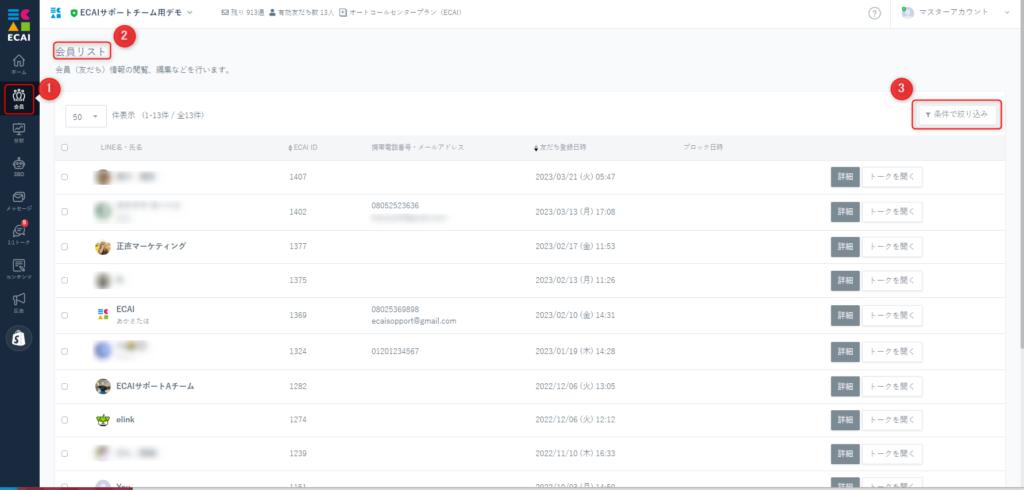
↓↓↓ (2)絞り込み ①他の会員情報で絞り込む ②条件タグを設定 ③タグ付与日時を設定 ④絞り込み
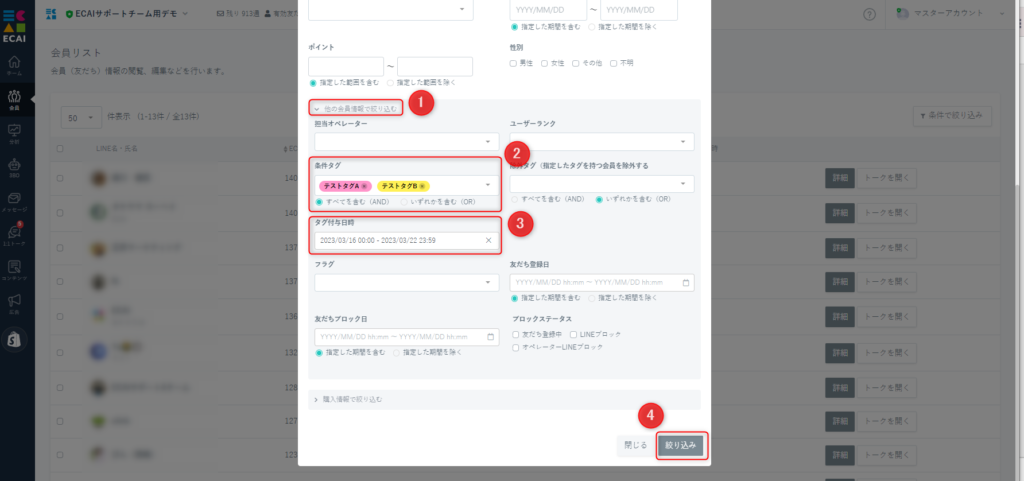
ポイントがあるユーザーに対し「一斉配信メッセージ」もしくは「ステップメッセージ」を送ることでユーザーに付与したポイントを一括で削除することが可能です。
▼手順
①一斉配信メッセージで絞り込みするためのタグを作成。 ┗タグの作成方法はこちら> ↓ ②ポイントが付与されているユーザー全員に「①」のタグを付与 ┗タグ付与方法はこちら> ↓ ➂「一斉配信メッセージ」もしくは「ステップメッセージ」送信時の設定で、「配信後、会員のポイントを減少」を設定。 ┗配信後、会員のポイントを減少設定はこちら> 最大5000ポイント保有しているユーザーがいる際は、「配信後、会員のポイントを減少」で5,000ポイントを設定することで、全ユーザーのポイントを「0」にすることができます。機能改善#060┃会員絞り込みで「広告コード」を複数選択できるようになりました!
■目的
会員絞り込みで「広告コード」を複数選択できるようになりました!
これにより1度の検索で複数の広告コード対象ユーザーを絞り込みできるため作業効率をアップさせることができます。
■セット所要時間
無し
■絞り込み箇所
会員>会員リスト>条件で絞り込み>広告コード
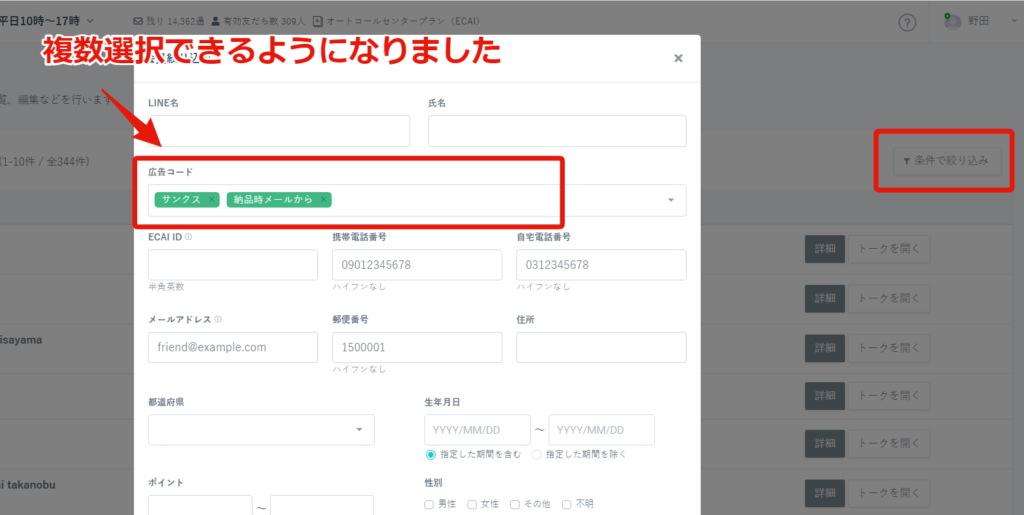
①会員
↓
②会員リスト
↓
➂変更したい会員の「詳細」をクリック
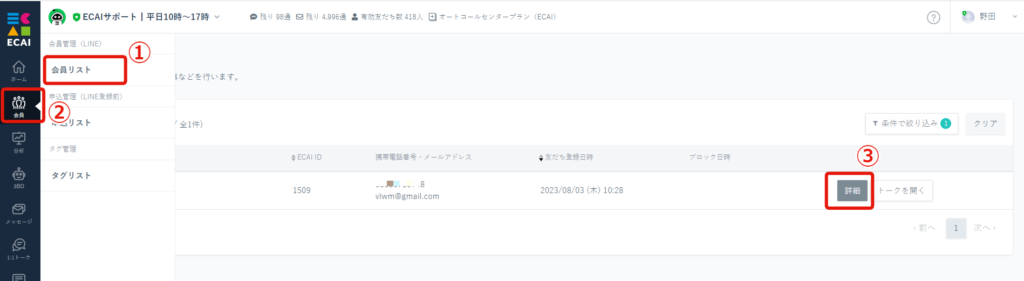
↓
④会員情報を編集
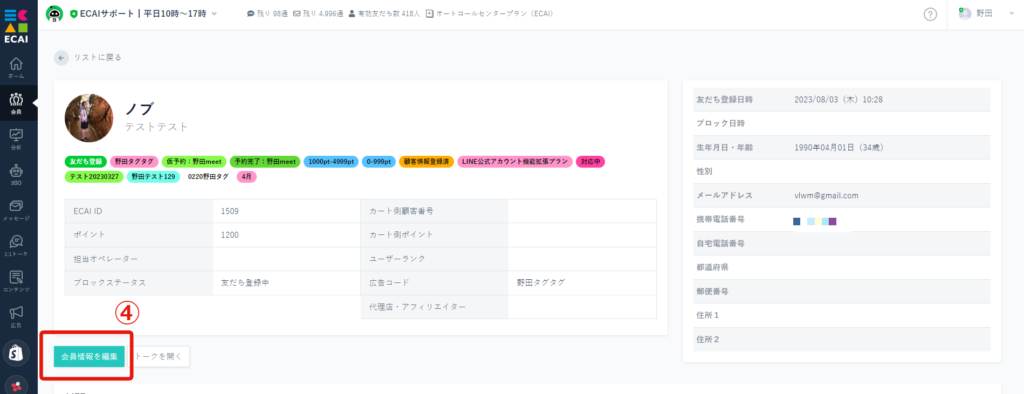
↓
⑤情報を変更する
↓
⑥保存する